Kontrollerar skillnad för nätverksinställning
Om du inte kan använda en skrivare som du tidigare använt i nätverket ska du jämföra aktuell nätverksstatus med den som rådde när du kunde använda skrivaren och kontrollera skillnaden.
-
Starta IJ Network Device Setup Utility.
De skrivare som hittades listas.
-
Välj skrivare med Okänd (Unknown) eller Ej angivet (Not Set) som Status från skrivarlistan.
-
Välj Kontrollera anslutningsstatus (Check Connection Status) i menyn Visa (View).
Fönstret nedan visas.
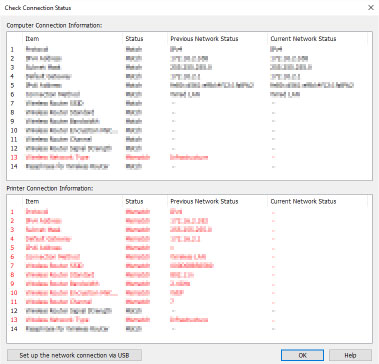
Om nätverksstatus då du använde skrivaren avviker från aktuell status visas Stämmer inte överens (Mismatch) som Status och alternativen visas i rött. Kontrollera de röda alternativen.
-
Klicka på OK för att stänga fönstret.
Utföra nätverksinställningar via USB-anslutning
När fönstret Kontrollera anslutningsstatus (Check Connection Status) visas kan du utföra nätverkskonfiguration för skrivaren genom att ansluta skrivaren och datorn med en USB-kabel. Följ stegen nedan.
-
Klicka på Konfigurera nätverksanslutningen via USB (Set up the network connection via USB).
Följ det visade meddelandet om att ansluta skrivaren för att genomföra konfiguration på datorn med en USB-kabel. Kontrollera att skrivaren är på.
-
Klicka på Ja (Yes) i det fönster som visas.
Skrivarna som hittades listas.
-
Välj skrivare för att genomföra konfiguration från skrivarlistan.
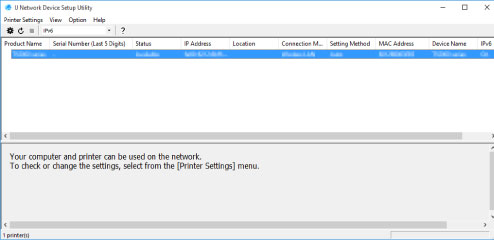
Genomför konfiguration genom att följa instruktionerna på skärmen.

